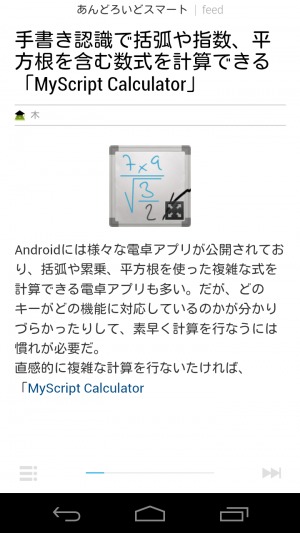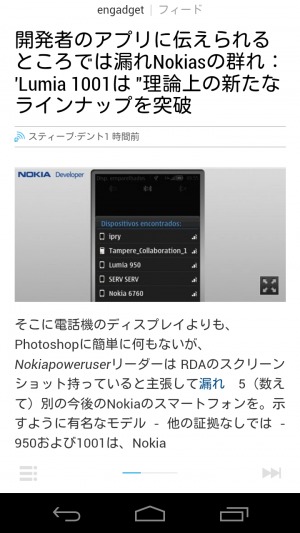横フリックでページを切り替えるフィードリーダー「Googleカレント」は段組表示で見やすくなる横画面での利用がオススメ
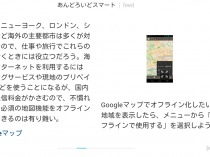
「Googleカレント」は、ブログやニュースサイトなどのRSS/Atomフィードを登録してまとめて閲覧できるフィードリーダーだ。画面を左右にフリックすることで前後のページに切り替わる雑誌風のインターフェイスなど、iPhone/iPadで人気の「Flipboard」を意識した作りとなっている。
フリックによるページ切り替えは、通常のWebブラウザなどの縦スクロールに慣れていると使いにくそうだが、端末を横向きにしている場合の使い易さは抜群だ。通常の縦スクロールでは、狭い縦方向への正確なスクロールが難しく、スクロールし過ぎてしまいがちだが、フリックによるページ切り替えなら素早く確実に1ページずつ読み進められるのだ。また、テキストが左右2列に分割された段組で表示されるため、1行が画面の横幅一杯に表示されるよりも視線移動が少なくて済む。
フィードの登録方法としては、「Googleリーダー」に登録されているフィードからの選択に加え、フィードの検索機能や、カテゴリ分類された人気・おすすめのフィードなども用意されている。いちいちGoogleリーダーから取り込むのは面倒だが、パソコンでは大量のサイトをチェックしつつスマホでは主要なサイトのみをチェックしたい場合などには、手軽に使い分けられて便利だ。
また、おすすめフィードは今のところ英語のサイトばかりだが、登録したフィードを翻訳して表示する機能が内蔵されているので、海外サイトの情報に興味がある人なども試してみるといいだろう。
・Google カレント – Google Play の Android アプリ
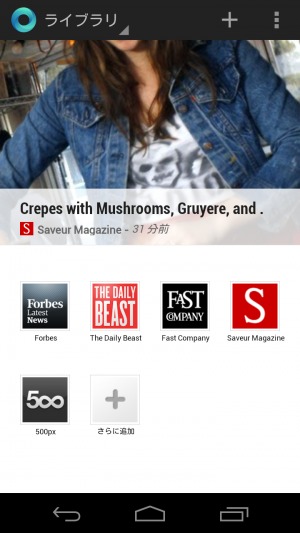
Googleカレントを起動すると、登録しているフィードの一覧画面が表示される。まずは「+」ボタンを押してフィードの登録作業を行なおう。
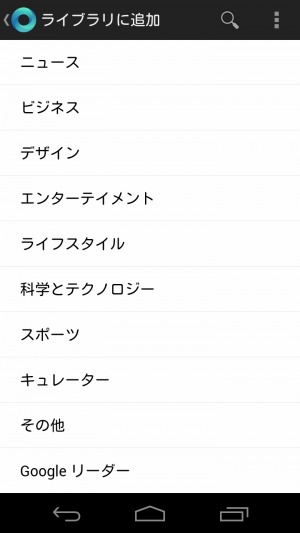
「+」ボタンを押すと、おすすめフィードのカテゴリ一覧が表示される。Googleリーダーに登録してあるサイトを登録するには、一番下の「Googleリーダー」を選択しよう。
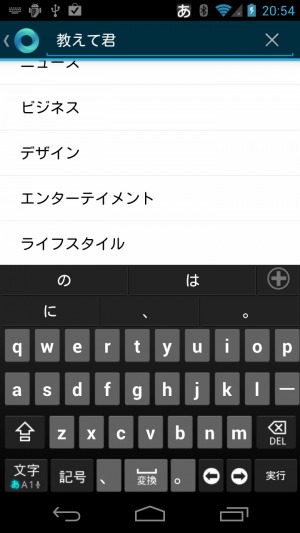
検索ボタンを押すとキーワード入力欄が表示され、他のユーザーがGoogleリーダーに登録しているフィードなどが検索される。なお、フィードのURLを直接入力すると登録画面が表示されるが、誰もGoogleリーダーに登録していないURLなどは今のところ正常に登録できないようだ。
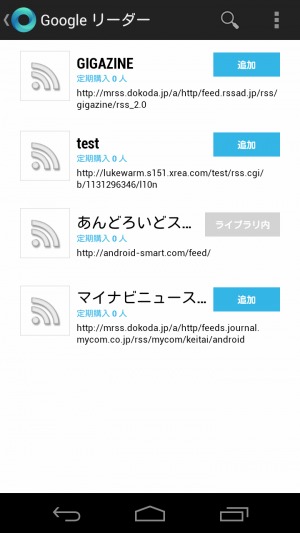
カテゴリや検索結果の一覧で、右の「追加」を押せば、Googleカレント上に追加できる。
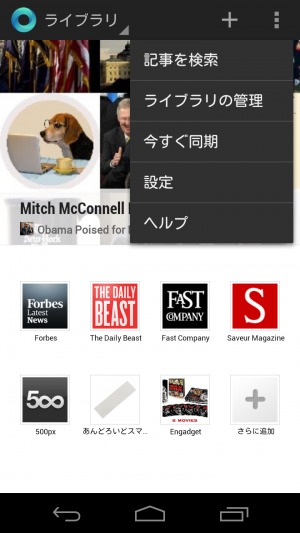
登録が完了すると、トップ画面の一覧にアイコンが追加される。メニューから設定やフィードの整理を実行可能だ。
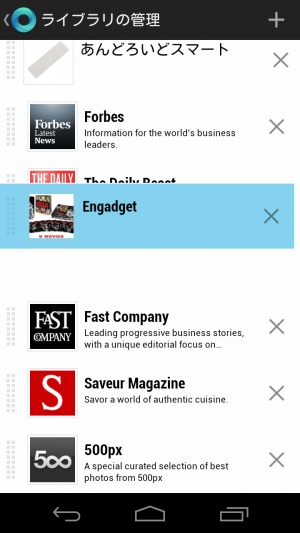
「ライブラリの管理」では、登録したフィードを削除したり、左端のつまみをドラッグして表示順を並び替えられる。
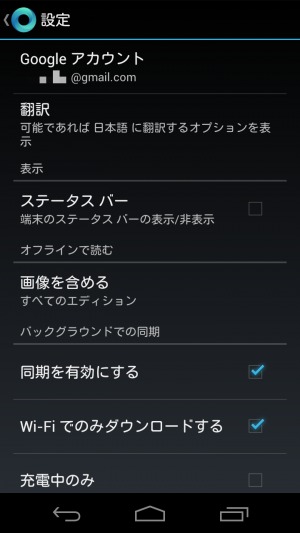
設定画面では、オフライン閲覧のよう画像の保存の有無や同期の実行タイミングなどを設定出来る。
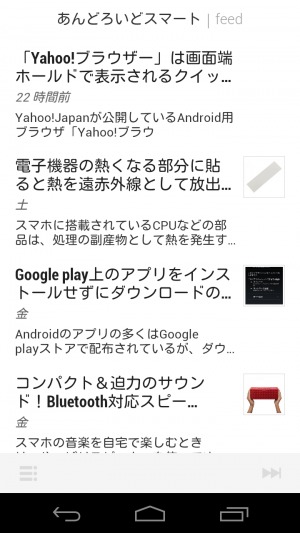
トップ画面で登録したサイトを選択すると、記事の一覧が表示される。
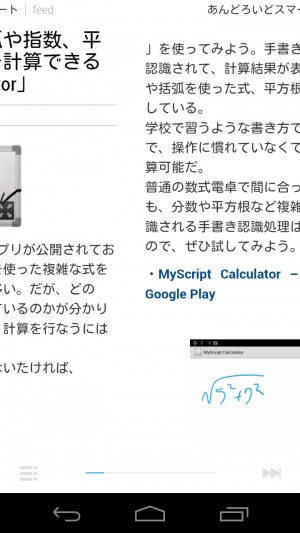
画面を左右にフリックすることで、前後のページに切り替えられる。最後のページからは、次の記事に進めるぞ。
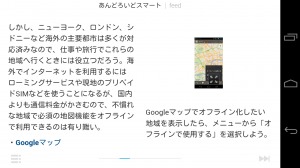
端末を横向きに持った場合、このように左右に分かれた段組形式で表示される。
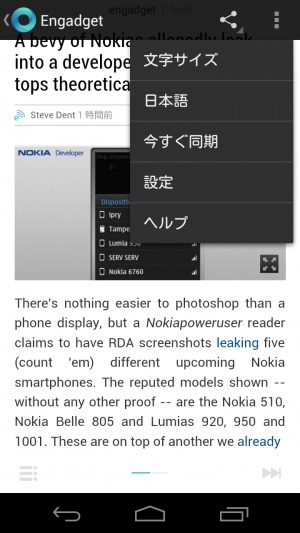
記事表示画面の上部をタップしたときに表示されるツールバーからは、他のアプリへURLを受け渡す「共有」を実行できる。また、メニューからは外国語のサイトの翻訳などを実行可能だ。
関連記事

フリックでページをめくって読み進めるSNS/フィードリーダー「Flipboard」のAndroid版が正式公開!Google+にも完全対応

サイト側のカテゴリ分けに従って記事を分類表示できるフィードリーダー「Meta」

記事リスト内に本文が展開表示されGoogleReaderとの連携の有無も選択可能なフィードリーダー「FeedR」

対象フィードを指定して記事を検索できるGoogleReaderクライアント「Daily Reader」

タイトルでフィルタリング可能なRSSリーダー「Aggregator」で記事を仕分けよう

カスタマイズ性が高くホーム画面のデザインに馴染みやすいフィードリーダー「Scrollable News Widget」

Ubuntuスマートフォンライクに設定やタスクを切り替える「Sidebar」

画像ブログからぶっこぬくならRSS登録済みの「~の画像ください」が超便利

【スマぴく】広々画面で画像を楽しめて自動保存機能も備えたアプリ版が完成!
2012年07月09日21時53分 公開 | カテゴリー: ネット情報活用 | キーワード:アプリ | Short URL
ツイート ![]()
最新記事
- 仕事もゲームも健康的にスマートに!快適なポジショニングに調整できるリストレスト!
- 簡単設置のテーブル収納ラック!デスクの小物をすっきり整理!
- 簡単取り付け&効率アップ!デスクに収納をプラス!
- 冷却機能付きのワイヤレス充電器!しっかり冷やしながらスマホを充電!
- 冷却ファンでがっつり冷やす!冷やしながら充電出来るスマホスタンド!
- 冷却・充電・スタンドの3Way仕様!スマホを冷やしながら充電!
- セミハードタイプのマルチコンテナ!収納物をしっかり守る!
- iPhone、Apple Watch、AirPodsの充電はこれ1つで!Qi2高速ワイヤレス充電で快適な充電体験を!
- 外の世界にも耳を澄ませるオープンイヤーワイヤレスイヤホン!極上の音楽体験を!
- 雲のように柔らかく快適!耳をふさがないイヤーカフ型イヤホン!
- 耳に挟むだけのワイヤレスイヤホン!周りの音を聴きながら高音質な音楽を楽しめる!
- Bluetooth5.4搭載のイヤーカフ型ワイヤレスイヤホン!60時間の長時間再生可能!
- 時計で電話にも出れる!一回の充電で長期間使えるスマートウォッチ!
- 合計最大240W出力!Ankerのハイスペックな充電器!
- アイデア次第で使い方無限大!柔らかいシリコン製のケーブルクリップ!
- 摩耗、引き裂き、すり切れに強い!たくさん入るガジェットポーチ!
- 9台の機器を同時充電可能!Ankerのチャージングステーション!
- 合計最大160W出力!14in1のドッキングステーション!
- じんわり温めて心を癒す毎日のルーティン!充電式のホットアイマスク!
- ピカチュウと充電を持ち歩こう!コンパクトデザインのガジェットポーチ!
- ピカチュウが充電してくれる?Ankerの可愛いワイヤレス充電器!
- MagSafe対応でピタッと置くだけ!Ankerのワイヤレス充電器!
- ワールドクラスのノイズキャンセリング搭載の完全ワイヤレスイヤホン!止まらないサウンドが、力をくれる!
- マグネット式カードリーダー!最大42.5Wの急速充電!
- ピタッと背面にキャップがくっつく極薄スリムSSD!隣のポートに干渉しないスリム設計!
- 子どもだけでなく大人も!大音量130dBのLEDライト付き防犯ブザー!
- 雨にも負けず、晴れにも負けず!晴雨兼用の折り畳み傘!
- 洗練されたシックなデザイン!しっかり保護して持ち運び出来るノートPCバック!
- Colemanのオシャレなデイリークーラー!お出掛けやピクニックに!
- こころ抱かれるだきまくら!ペットを飼っているようなかわいさと安心感!